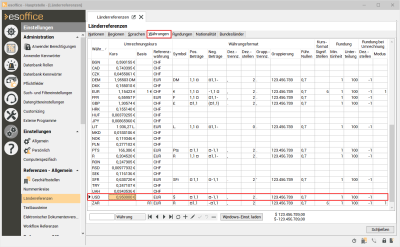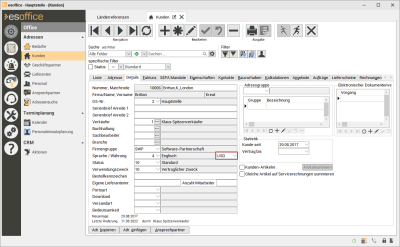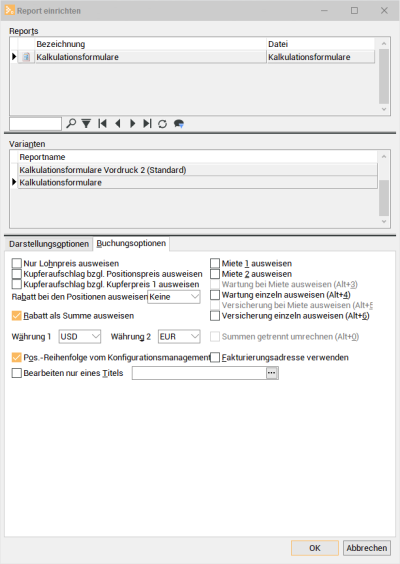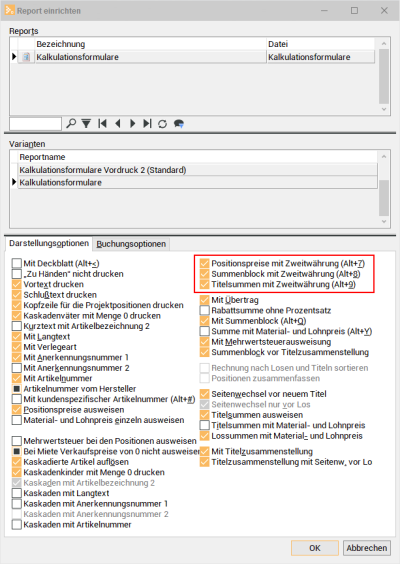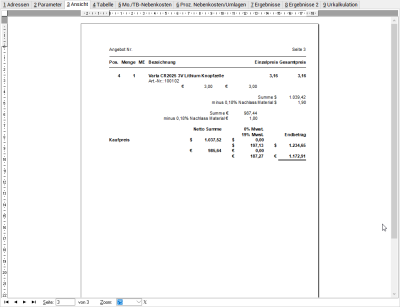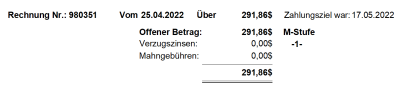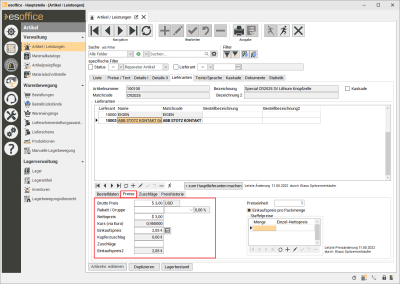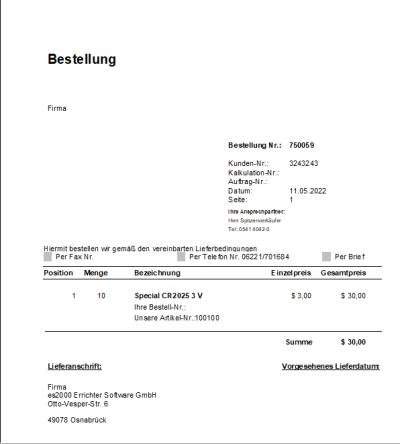Grundsätzlich bietet esoffice von Haus aus die Möglichkeit an, mit Fremdwährungen sowohl für Kunden als auch Lieferanten zu arbeiten. Nachfolgend wird beschrieben, wie die Einrichtung dafür vorgenommen werden kann.
Länderreferenzen - Währungen
Unter Einstellungen | Referenzen - Allgemein | Länderreferenzen | Währungen wird zunächst die gewünschte Währung (zum Beispiel USD / $) angelegt, sofern nicht bereits geschehen.
Kunde
Der Kunde, der die Rechnung in einer Fremdwährung oder auch mit einer zweiten Währung erhalten soll, wird unter Office | Kunden | Details auf die gewünschte Währung umgestellt.
Kalkulation
In einer neuen Kalkulationsmappe für den entsprechenden Kunden, ist jetzt die Kundenwährung voreingestellt. Sofern gewünscht, kann diese jederzeit auf dem Register Tabelle unter den Darstellungsoptionen - Unterregister 'Buchungsoptionen' verändert oder ergänzt werden.
Währung 1 (Hauptwährung des gesamten Dokumentes) bleibt USD, zusätzlich soll aber als Währung 2 EUR angezeigt werden.
Sie können die Währungen auch tauschen, also Hauptwährung 1 ist EUR und Währung 2 USD, dann würde nur die Summe nochmal als USD angezeigt.
Zusätzlich gibt es in den Darstellungsoptionen - Unterregister 'Darstellungsoptionen' die zwei Optionen Positionspreise mit Zweitwährung und Summenblock mit Zweitwährung über den gesteuert werden kann, an welcher Stelle die Zweitwährung ausgegeben werden soll.
Ansicht in der Kalkulation
Die Währungen werden so in allen Dokumentarten der Kalkulation (Angebot, Rechnung etc.) angezeigt.
Mahnungen
Ist später eine Mahnung für eine Rechnung erforderlich, wird die entsprechende Fremdwährung auch auf der Mahnung angezeigt.
Lieferant
Auch im Lieferanten kann die Währung auf dem Register Office | Lieferanten | Details eingestellt werden.
Artikel
Im Artikel auf dem Register Artikel | Artikel / Leistungen | Lieferanten erfolgt die Darstellung der Brutto und Netto Preise dann in der Fremdwährung (Einkaufswährung). Der Einkaufspreis wird dann entsprechend in die Hauswährung umgerechnet.
Bestellung
Wird eine Bestellung bei diesem Lieferanten ausgelöst, so wird nun auch hier die Fremdwährung angezeigt.
Siehe auch Artikel | Bestellungen | Positionen - Unterregister 'Preis'.
Je nachdem, ob die Darstellungsoption für Preise in der Bestellung gesetzt ist, erfolgt auch auf dem Ausdruck die Anzeige in der Währung des Lieferanten.